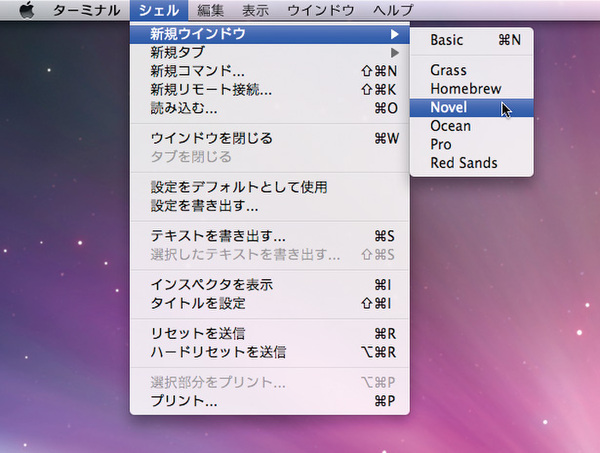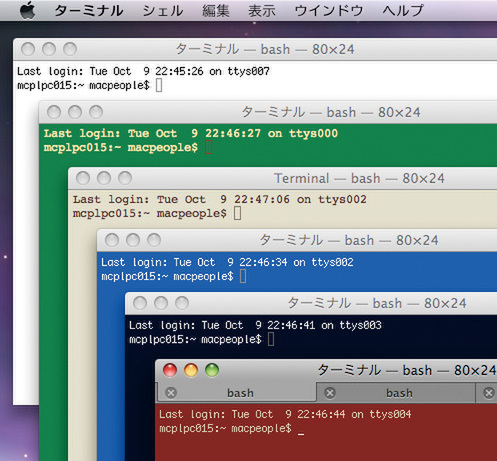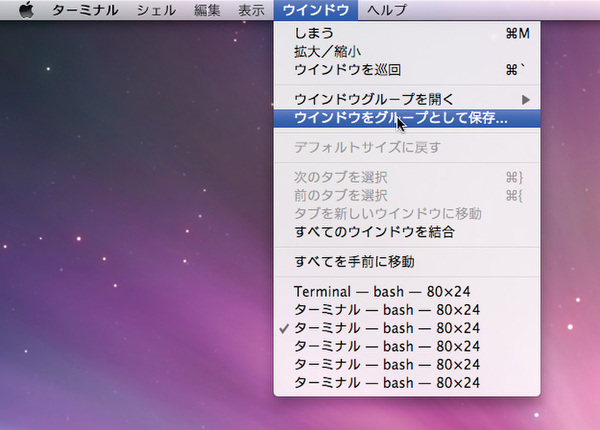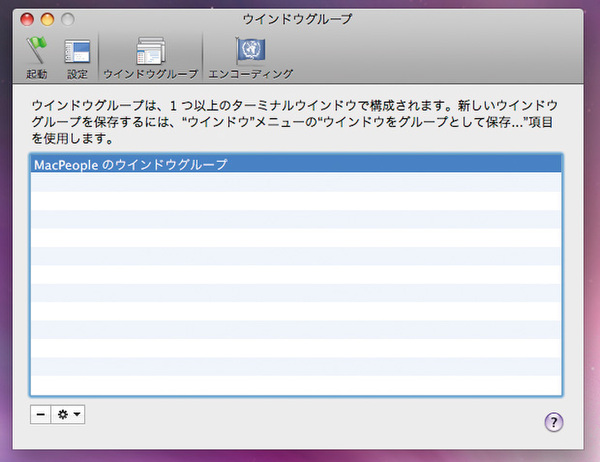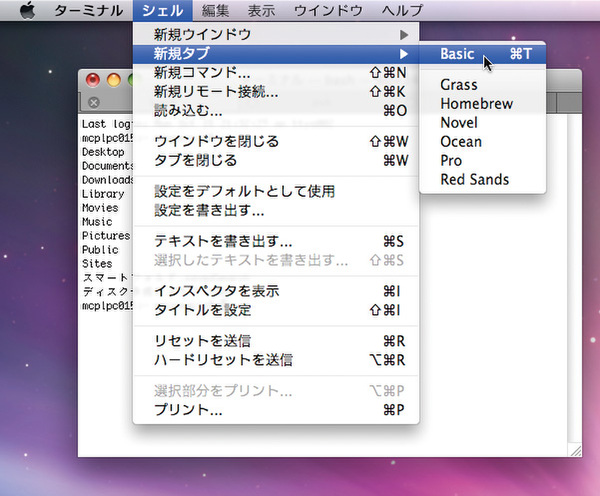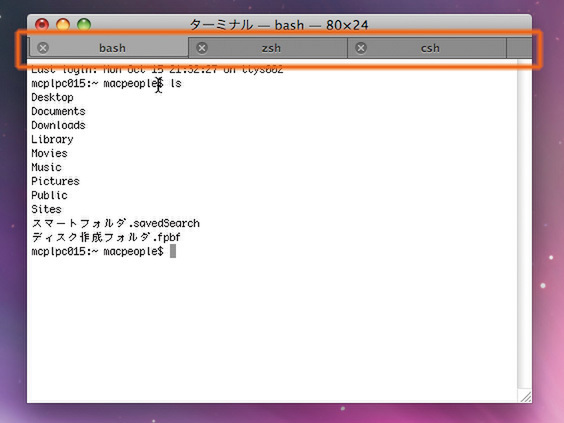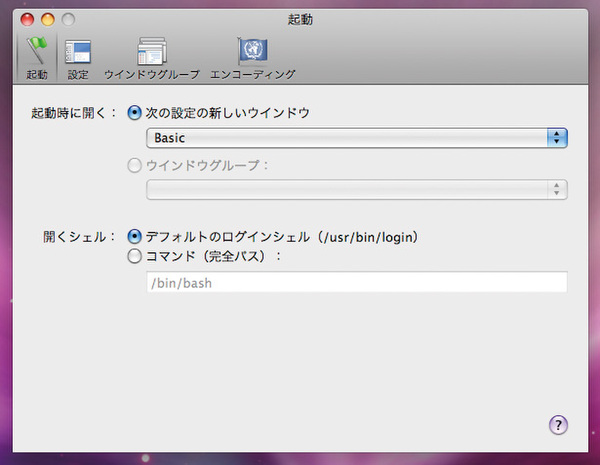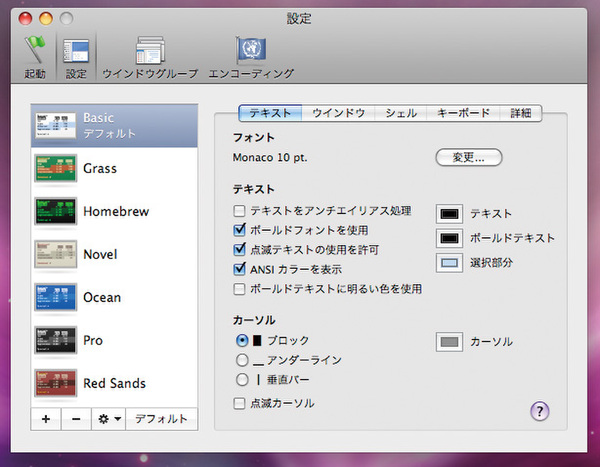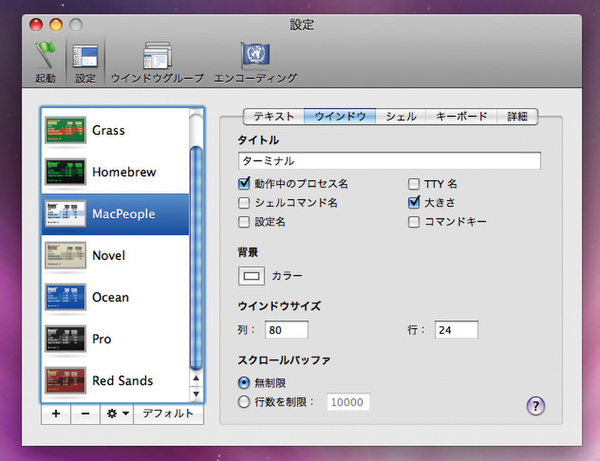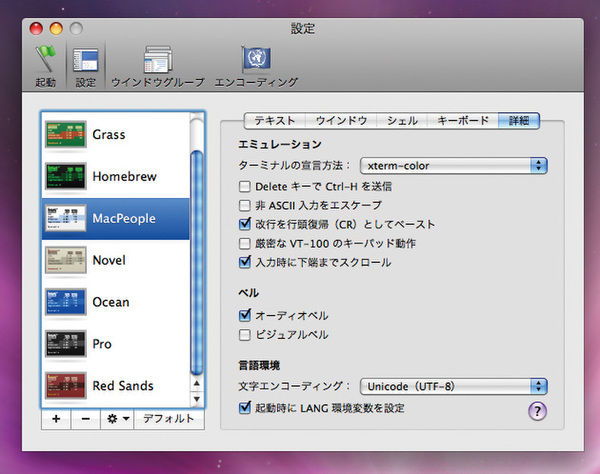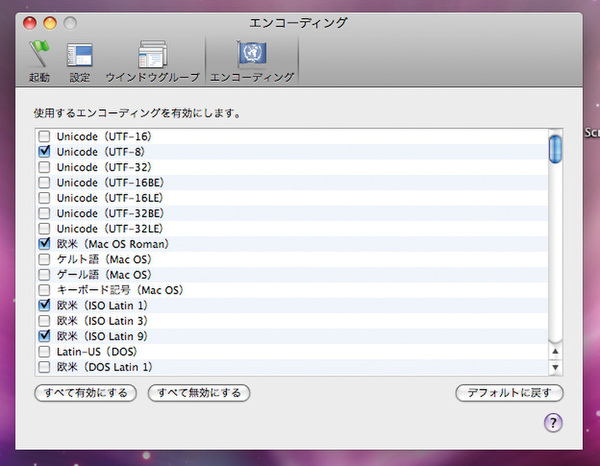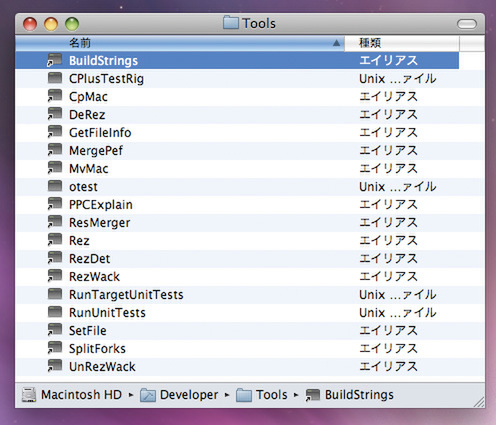プレビューでPDFの結合や画像の切り抜きまでできちゃう!!
Leopardアプリケーションガイド(後編)
2007年12月10日 02時23分更新
文● MacPeople編集部
6. ターミナル
「ターミナル」は、Mac OS XのベースとなっているUNIXの命令(コマンド)をキーボードからタイプして実行するソフト。コマンドを覚える必要はあるが、一括処理などはFinder操作よりも手早く実行できるなど、メリットも多い。このパワーユーザー御用達のソフトが、カラフルにアップデートした。
カラーウィンドウとタブ表示
(1) カラーウィンドウを表示(i)
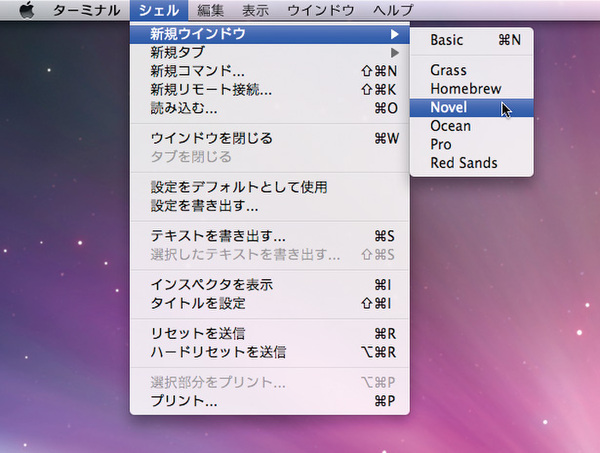
従来も環境設定でウィンドウの背景色や文字色は変更できたが、Leopardのターミナルでは、通常のものに加え、6種類のカラフルなウィンドウを選べる
(2) カラーウィンドウを表示(ii)
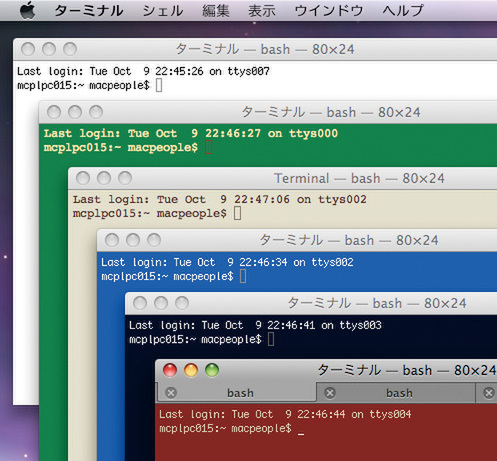
左上から、Basic/Grass/Homebrew/Nove/、Ocean/Pro/Red Sandsのウィンドウを表示したところ
(3) ウィンドウをグループ化(i)
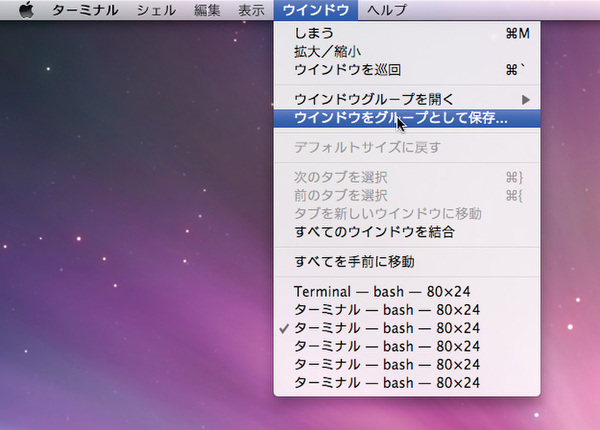
複数のウィンドウをまとめ、次回起動時にすべて呼び出すことが可能になった
(4) ウィンドウをグループ化(ii)
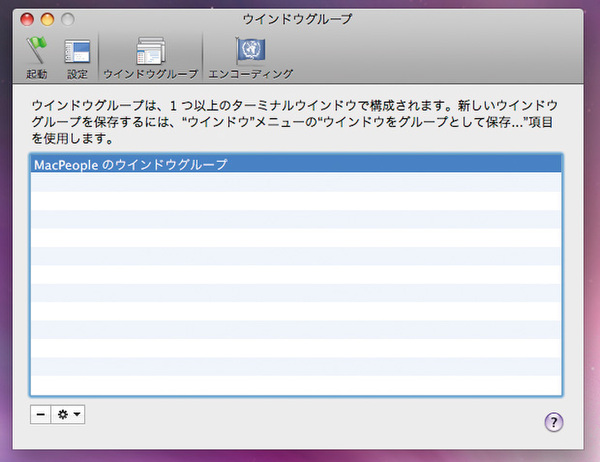
グループ化したウィンドウは、環境設定の「ウィンドウグループ」に追加され、次回以降の再利用が可能だ
(5) ウィンドウをタブで表示(i)
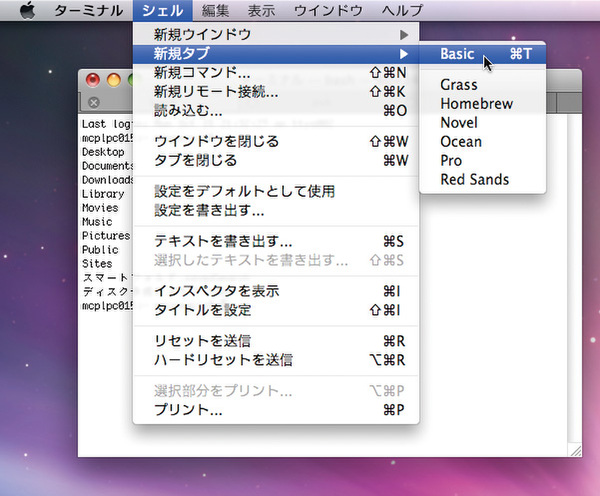
Safariなどと同様に、ターミナルのウィンドウもタブで分類できるようになった
(6) ウィンドウをタブで表示(ii)
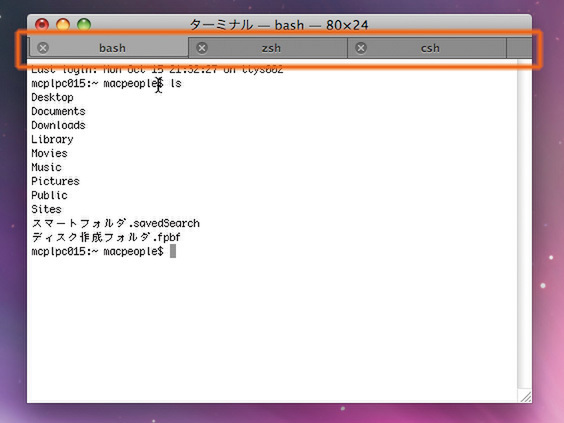
タブ表示にすることで、デスクトップにウィンドウが散乱することを防げる
ターミナルの環境設定
(1) ウィンドウとシェルの選択
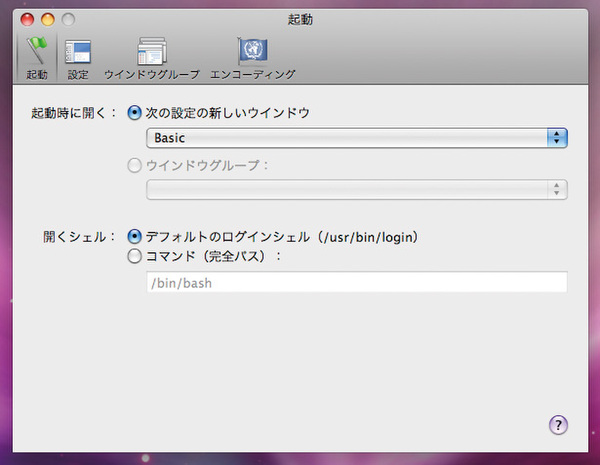
環境設定の項目は従来とほぼ同じだが、インターフェスが変化している。「起動」では、起動時に開くウィンドウやシェルを選べる
(2) ウィンドウのカスタマイズ
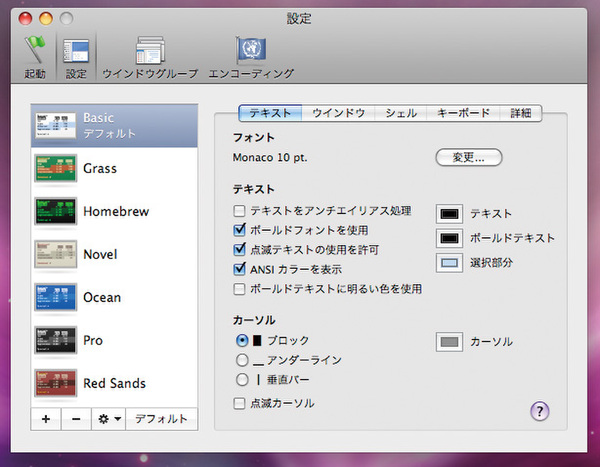
「設定」の「テキスト」では、ウィンドウの背景色や文字色、フォントの変更ができる
(3) タイトルバーのカスタマイズ
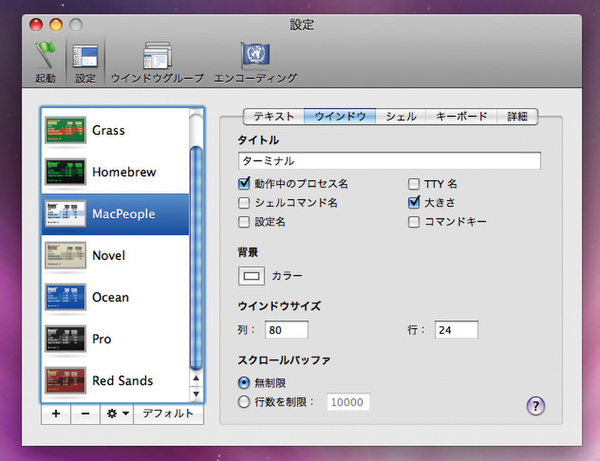
「設定」の「ウィンドウ」では、ターミナルウィンドウのタイトルバーに表示する情報などを選択できる
(4) 文字コードの選択(i)
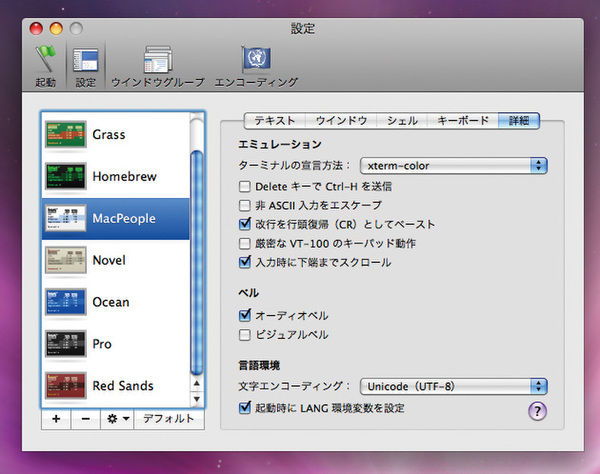
「設定」の「詳細」では、文字のエンコーディングなどを選べる。日本語などを表示したい場合は「Unicode(UTF-8)」を選んでおくといい
(5) 文字コードの選択(ii)
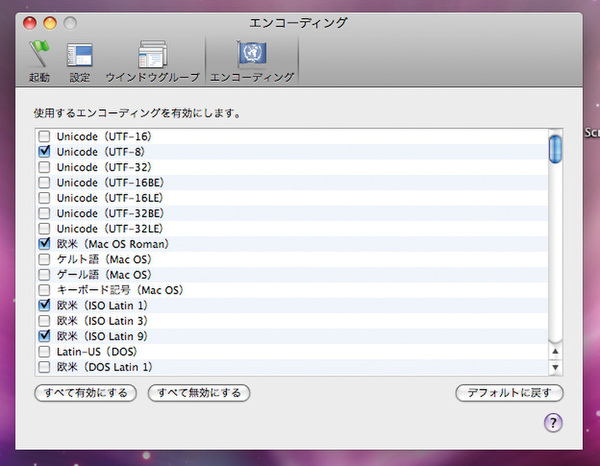
(4)のポップアップメニューから選択できる文字コードは、「エンコーディング」でオン/オフできる。日本語のコードは、Unicodeのほか、EUC、Shift JIS、Shift JIS X0213などがある
(6) Mac OS X専用のコマンド
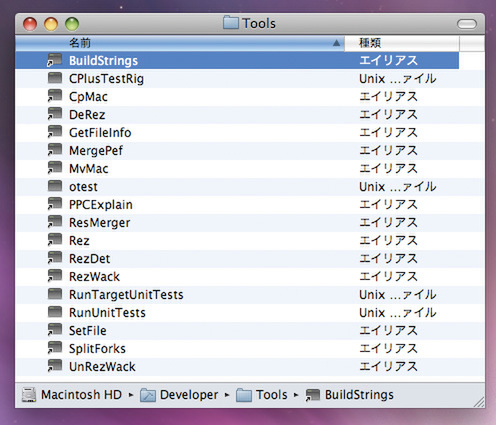
リソースフォークを維持したままコピーできる「CpMac」などのアップル独自のコマンドは、Xcodeをインストールすれば使えるようになる
(次ページに続く)